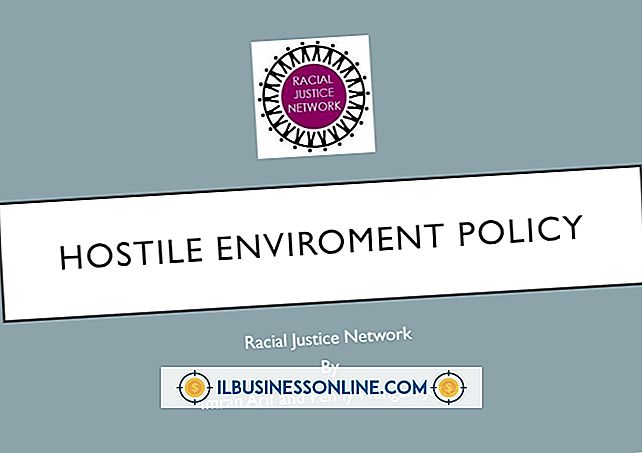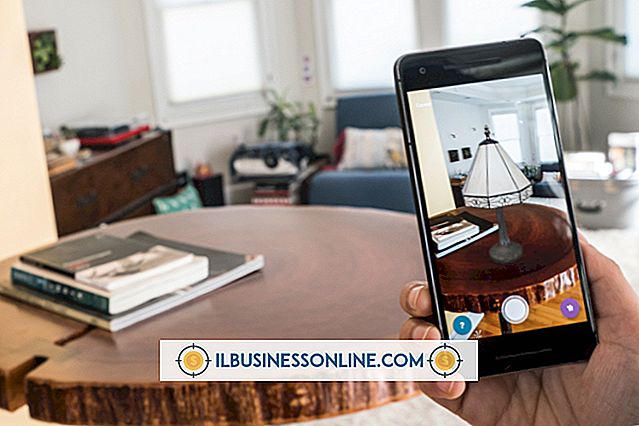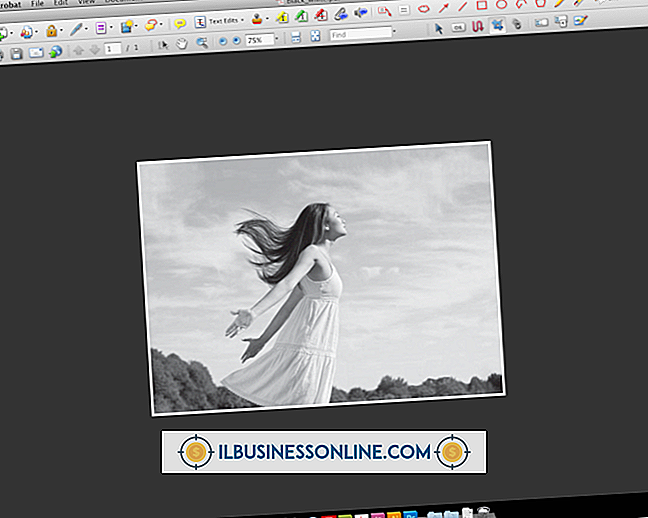Roxio를 사용하여 Powerpoint 프리젠 테이션을 DVD로 변환하는 방법
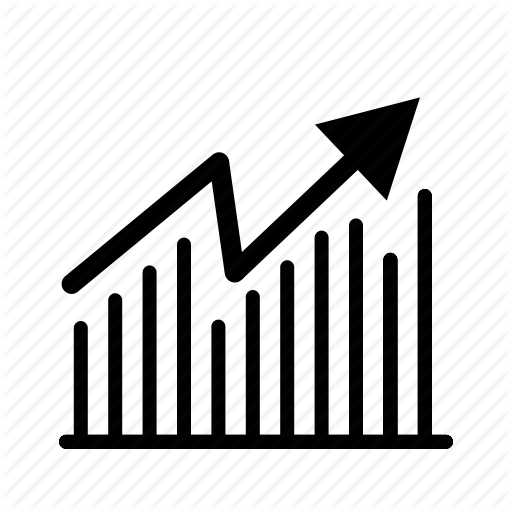
Microsoft Office PowerPoint 프로그램 내에서 프로젝트를 만들 때 전환 효과, 음향 효과 및 기타 전문성을 추가하고 프레젠테이션을 향상시킬 수있는 추가 기능을 추가 할 수 있습니다. 작업이 끝나면 프레젠테이션을 DVD로 구워서 동료 나 동료와 공유 할 수있는 기회를 더 많이 가질 수 있습니다. Roxio 제품을 사용하여 DVD를 굽는 경우이를 사용하여 PowerPoint 프레젠테이션을 DVD로 구울 수 있습니다. 그러나 PowerPoint는 Roxio에서 지원하는 파일 형식을 만들 수 없기 때문에 먼저 DVD 굽기 작업을 시작하기 전에 PowerPoint 파일을 비디오 파일로 변환해야합니다.
1.
PowerPoint 파일을 비디오 파일로 변환하는 변환 프로그램을 다운로드하거나 구입하십시오. 무료 및 저가 프로그램이 많이 있지만 Moyea, Xilisoft 및 Acoolsoft 브랜드의 PowerPoint to video converter가 있습니다.
2.
PowerPoint to video 변환기 소프트웨어를 열고 "파일"을 선택하고 "열기"를 선택하여 변환 할 PowerPoint를 엽니 다. 이들은 일반적인 명령이지만 특정 비디오 변환기 소프트웨어에서 다를 수 있습니다. 컴퓨터의 파일 및 폴더에서 PowerPoint 파일을 선택하십시오.
삼.
변환기 프로그램에서 "저장"또는 "변환"을 클릭하고 생성하려는 새 파일의 비디오 파일 유형을 선택하십시오. Roxio Creator는 .avi, QuickTime, AVCHD 등 다양한 비디오 파일을 수용합니다. 선택할 파일 유형을 잘 모르는 경우 지원되는 파일 유형 (참고 자료 참조)에 대한 Roxio의 웹 페이지로 이동하십시오 (참고 자료 참조). 파일 형식을 선택했으면 "저장"또는 "변환"을 클릭하여 변환 프로세스를 시작하십시오. 작업이 끝나면 변환 프로그램을 닫을 수 있습니다.
4.
DVD-R 또는 다른 기록 가능한 DVD를 컴퓨터에 넣으십시오. 이렇게하면 Roxio가 자동으로 시작되지만 그렇지 않은 경우 Roxio 프로그램을 엽니 다.
5.
"DVD 만들기"상자를 클릭하고 컴퓨터의 파일 및 폴더에서 방금 만든 비디오 파일을 선택하십시오.
6.
제목 상자에 비디오 파일 이름을 입력하고 "굽기"를 클릭하십시오. 레코딩 과정이 완료 될 때까지 기다린 다음 레코딩 과정이 완료되었음을 알리는 대화 상자가 나타나면 "닫기"를 클릭하십시오.
7.
DVD 드라이브에서 DVD를 꺼냅니다.
팁
- 여러 다른 DVD 플레이어에서 새로 만든 DVD를 테스트하여 프레젠테이션을 표시하고 싶을 때 작동하도록하십시오.